Cómo instalar Windows 8.1 desde una unidad de DVD o USB
Si desea limpiar el ordenador e instalar Windows 8.1 desde cero, hacer que al arrancar desde un DVD o unidad USB y ejecutar una instalación limpia. Si usted va a actualizar desde Windows 7 a Windows 8.1, y quiere mantener sus datos y programas intactos, realizar la actualización en línea.
Conteúdo
- Con su versión antigua de windows que se ejecuta, inserte el disco de instalación de windows en la unidad de dvd o la instalación usb en un puerto usb.
- Apague el ordenador, espere al menos un minuto, y luego conecte la alimentación.
- Se recomienda press cualquier tecla.
- Cuando arranca el pc, se le puede pedir si quieres ir en línea para obtener las últimas actualizaciones.
- En la pantalla de instalación de windows, cambiar el idioma si lo desea, haga clic en siguiente y, a continuación, haga clic en instalar ahora.
- Para borrar todo y empezar de nuevo, haga clic en instalación personalizada de windows solamente (avanzado).
- Si hay más de una entrada en el cuadro superior, seleccione opciones de unidad (avanzadas), haga clic en cada entrada en el cuadro superior, una por una, y haga clic en el enlace que dice eliminar. cuando haya terminado, haga clic en siguiente.
- Elija un color de fondo para la pantalla de inicio de azulejos (no te preocupes, es fácil de cambiar más adelante), escriba un nombre para el pc (mejor si nos atenemos a las letras y números, sin espacios ni caracteres extraños) y haga clic en siguiente.
- Si confía en microsoft, seleccione usar configuración express. si no es así, seleccione personalizar.
- Si sólo una actualización de windows 7, proporcionar la contraseña de su cuenta.
- Establecer skydrive.
- Haga clic en finalizar y un paso atrás.
Siempre y cuando se apegue a la actualización de 32 bits Win7 32 bits Win8.1, o 64 bits Win7 de 64 bits Win8.1, el instalador en línea funciona muy bien.
Usted debe hacer copias de seguridad completas de todas sus datos, escriban todas sus contraseñas (Someplace en línea a menos que estén almacenados como LastPass), obtener todas sus CDs de instalación de software y DVDs, y hacer otra copia de seguridad por si acaso, antes de iniciar este proceso.
Si usted compra una copia de funda retráctil de de Windows 8.1, se obtiene un DVD (o, posiblemente, una unidad USB) que está listo para arrancar. Con una unidad USB de arranque o DVD en la mano, es posible que tenga que ajustar el equipo para que arranque desde el USB o DVD.
Aquí está la manera de pasar por todo el proceso - y sobrevivir para contarlo:
Con su versión antigua de Windows que se ejecuta, inserte el disco de instalación de Windows en la unidad de DVD o la instalación USB en un puerto USB.
Seleccione Inicio de apagado que pasar por una parada completa.
Windows puede ofrecer la instalación en sí, mientras que usted está tratando de cerrar. Si es así, haga clic en el botón Cancelar.
Apague el ordenador, espere al menos un minuto, y luego conecte la alimentación.
Si el PC puede iniciar (o bota) desde la unidad de DVD o una unidad USB, verá el texto en la pantalla que dice algo así como Pulse cualquier tecla para arrancar desde el CD o Presione Esc para elegir el dispositivo de arranque.
Se recomienda Press cualquier tecla.
Si el PC no ofrece para arrancar desde la unidad de DVD o memoria USB, usted tiene que mirar en la documentación de su PC para la configuración correcta en el BIOS de su PC. Si usted no está familiarizado con el BIOS de su PC, vaya a la página web del fabricante de su PC y la búsqueda de los términos cambiar la secuencia de arranque.
Cuando arranca el PC, se le puede pedir si quieres ir en línea para obtener las últimas actualizaciones.
Si lo hace, seleccione Go Online instalar actualizaciones ahora y haga clic en Siguiente.
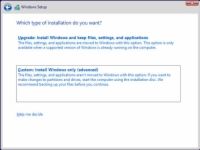
 Agrandar
AgrandarEn la pantalla de instalación de Windows, cambiar el idioma si lo desea, haga clic en Siguiente y, a continuación, haga clic en Instalar ahora.
Cuando el instalador pedirá la clave de producto, entrar en él. Cuando aparece una pantalla de términos de licencia, acepte.
El ¿Qué tipo de instalación desea? Aparecerá el cuadro de diálogo.
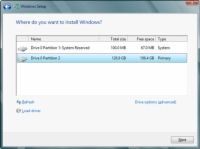
 Agrandar
AgrandarPara borrar todo y empezar de nuevo, haga clic en Instalación personalizada de Windows solamente (Avanzado).
El instalador le preguntará dónde desea instalar Windows.
Si hay más de una entrada en el cuadro superior, seleccione Opciones de unidad (avanzadas), haga clic en cada entrada en el cuadro superior, una por una, y haga clic en el enlace que dice Eliminar. Cuando haya terminado, haga clic en Siguiente.
Luego ir a tomar otro café con leche. . . o dos. . . o tres. El equipo se reinicia varias veces.
Si tuvieras que jimmy su BIOS para que su PC arranque desde una unidad de DVD o USB, es posible llegar a una situación extraña donde se ve la pantalla de configuración de nuevo, y su equipo sólo se sienta allí esperando para que usted comience de nuevo. Si eso sucede, tire de la unidad de DVD o USB de su ranura y reiniciar manualmente el equipo. El instalador se produzca el retroceso en la segunda vez.
En el momento en el instalador llega por vía aérea, ya está listo para personalizar su copia de Windows.
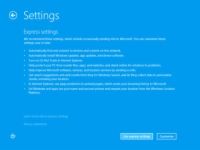
 Agrandar
AgrandarElija un color de fondo para la pantalla de inicio de azulejos (no te preocupes, es fácil de cambiar más adelante), escriba un nombre para el PC (mejor si nos atenemos a las letras y números, sin espacios ni caracteres extraños) y haga clic en Siguiente.
Windows pregunta acerca de sus ajustes iniciales.
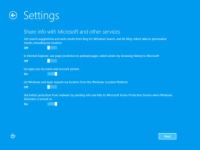
 Agrandar
AgrandarSi confía en Microsoft, seleccione Usar configuración Express. Si no es así, seleccione Personalizar.
Si elige Personalizar, el instalador le lleva a través de una serie de preguntas. Esto es lo que debe hacer:
Activar el uso compartido. Dile a Windows Update "No configurar Windows Update (no recomendado)".
Reciben automáticamente nuevos controladores de dispositivos / aplicaciones (establecidos en Encendido). Encienda el filtro SmartScreen. Elija enviar Do Not Track peticiones a sitios web que visite. Eso realmente no lograr nada en este momento, pero algún día tal vez será.
Use Windows Error Reporting y las listas de compatibilidad de IE. No deje que Microsoft recopile información sobre su ubicación cuando se está usando aplicaciones basadas en la localización (desactivarla). Las únicas desventajas reales se encuentran en los escaparates de las tiendas de aplicaciones Mapas y tiempo - y usted puede activar el seguimiento de localización cuando el fuego de esas aplicaciones, si lo desea.
Es probable que no quiere participar en el Programa de mejora de la experiencia del cliente de espionaje, y no desea que Microsoft para aprender acerca de cómo utilizar la Ayuda en el Programa de mejora de la Ayuda - Off y Off de nuevo.
Luego viene el ajuste más perniciosa en Windows 8.1. Microsoft le pide si puede obtener sugerencias de búsqueda y los resultados web de Bing para Windows Search. Apágalo. Usted no desea enviar el historial de navegación de IE para Microsoft - que se apaga.
No deje que las aplicaciones utilizan su nombre y cuenta de cuadro - On. No deje que Windows y aplicaciones soliciten su ubicación, a menos que usted específicamente otorga más tarde. Pero no activar el Servicio de Protección de Microsoft Active, ya que proporciona un servicio valioso.
Si sólo una actualización de Windows 7, proporcionar la contraseña de su cuenta.
Si ha realizado una instalación limpia, no deje de Windows matón que en el uso de una cuenta de Microsoft. Escriba el nombre de la cuenta (y escribe!) Que te guste.
Establecer SkyDrive.
Por último, se le ofrece la oportunidad de establecer SkyDrive automáticamente. Haga clic en Usar SkyDrive. Que instala SkyDrive y establece como la ubicación predeterminada para muchas de sus aplicaciones. También agrega un vínculo SkyDrive a su biblioteca de documentos.
Haga clic en Finalizar y un paso atrás.
Aparece la pantalla de inicio de metro de azulejos, y ya está.






